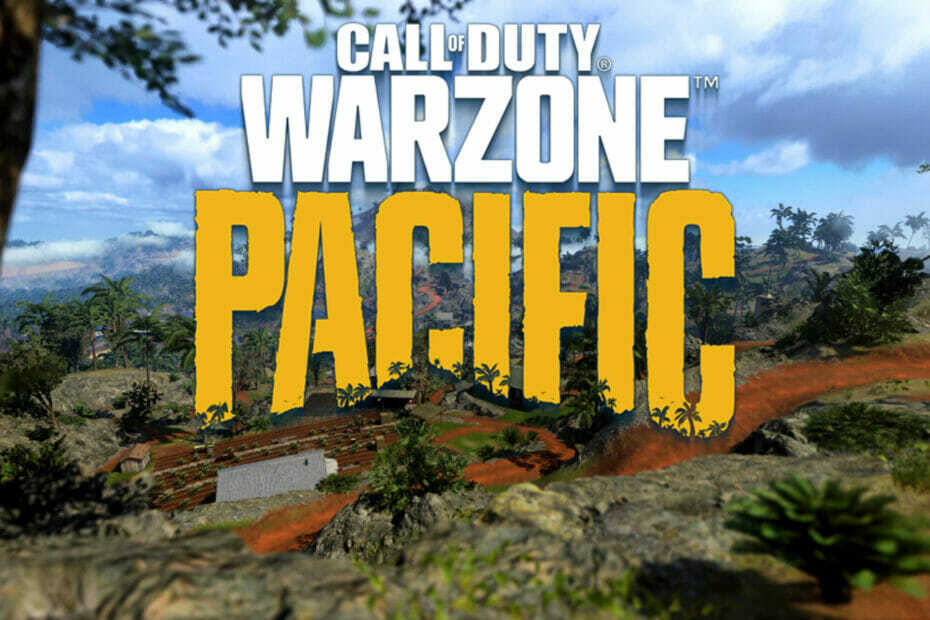- Feilkodepilen oppstår når Xbox-en din ikke gjenkjenner den allerede installerte Call of Duty.
- Last ned og installer flerspillerpakken eller sett inn platen på nytt for å løse kjøpsfeilen.
- Start Xbox-konsollen på nytt for å oppdatere systemet og reparere ødelagte filer.

XINSTALLER VED Å KLIKKE LAST NED FILEN
Denne programvaren vil reparere vanlige datamaskinfeil, beskytte deg mot filtap, skadelig programvare, maskinvarefeil og optimalisere PC-en for maksimal ytelse. Løs PC-problemer og fjern virus nå i tre enkle trinn:
- Last ned Restoro PC Repair Tool som følger med patentert teknologi (patent tilgjengelig her).
- Klikk Start søk for å finne Windows-problemer som kan forårsake PC-problemer.
- Klikk Reparer alle for å fikse problemer som påvirker datamaskinens sikkerhet og ytelse
- Restoro er lastet ned av 0 lesere denne måneden.
Du har allerede Call of Duty installert på Xbox-konsollen, men feil som kode pilum og feilsøkingsfil hindre brukere i å nyte spillet.
Når du ser feilkoden pilum, har du problemer med å laste ned eller kjøpe innhold på Xbox.
Feilkoden pilum betyr ikke at du ikke har Call of Duty på Xbox, men noen ganger betyr det at det er en konflikt mellom Call of Duty-platen og Xboxen.
Hvordan kan jeg fikse feilkoden Pilum i Call of Duty?
1. Start Xbox på nytt
- Trykk og hold inne Xbox -knappen i midten av Xbox-kontrolleren for å åpne Power-senteret.

- Å velge Start konsollen på nytt.

- Å velge Omstart.
Å starte Xbox-en på nytt er den raskeste måten å fikse de fleste problemene med Xbox-konsollen på, inkludert feilkoden ved kjøp mislyktes.
2. Installer flerspillerpakken
- Avinstaller alt moderne krigføringsinnhold fullstendig.
- Å velge Nettverksinnstillinger.

- Å velge Logge av.

Etter å ha lastet ned platens innhold, gå på nettet og installer de andre elementene du ble bedt om å laste ned. Mens du er på nett, vil Call of Duty-kjøpsfeilen være borte.
3. Slett gamle data og tøm hurtigbufferen
Slett markedsplasssystemdataene
- trykk Guide knappen på kontrolleren.

- Gå til Innstillinger, og velg Systeminnstillinger.

- Å velge Oppbevaring, og velg deretter din primære lagringsenhet.

- Klikk på Systemelementer.
- Å velge Innholdsbuffer, og velg deretter Slett.
Tøm konsollbufferen
- trykk Guide knappen på kontrolleren.

- Gå til Innstillinger og velg deretter Systeminnstillinger.

- Å velge Oppbevaring eller Hukommelse.

- Uthev en hvilken som helst lagringsenhet, og trykk deretter på Y på kontrolleren.
- Å velge Tøm systembufferen.
- Når du blir bedt om å bekrefte vedlikehold av lagringsenhet, velg Ja.
- Start Xbox-konsollen på nytt, og prøv deretter å kjøpe eller laste ned på nytt.
4. Slett innholdet og last det ned igjen
Avbryt alle nedlastinger
- trykk Guide knappen på kontrolleren.

- Gå til Spill og apper.

- Å velge aktive nedlastinger, og velg deretter kansellere alle.
Slett delvis nedlastet innhold
- trykk Guide knappen på kontrolleren.
- Å velge Systeminnstillinger.

- Klikk på Oppbevaring, og velg deretter lagringsenheten.

- trykk X på kontrolleren for forslag til sletting.
- Bla gjennom forslaget og slett alt innhold med et gult utropstegn.
Sletting av delvis nedlastet innhold og tømming av systembufferen løser feilkoden i Modern Warfare og Warzone.
- Hvordan laste ned og oppdatere Xbox One Controller-driver på Windows 10/11
- Hva er mikrofonovervåking på Xbox One? 7 ting å vite
- Xbox Leaderboard: Hvem har den høyeste spillerscore i 2022?
- 4 måter å fikse Oops Usikker på hva som skjedde der Xbox Store-feil
- Hva er R1- og L1-knappene på Xbox-kontrolleren?
Prøv å laste ned innholdet på nytt
- Gå til Innstillinger hub og velg Regnskap.

- Å velge Last ned historie.
- Velg elementet du ikke kunne laste ned.
- Velg last ned igjen.
5. Installerer alle pakker
- Fokuser på spillet i spilllisten.
- Trykk på tre linjer-knappen på spillet.
- Å velge Administrer spill og tillegg.

- Klikk på spillikon og velg deretter alle datapakkene du vil installere.

Eksperttips: Noen PC-problemer er vanskelige å takle, spesielt når det kommer til ødelagte depoter eller manglende Windows-filer. Hvis du har problemer med å fikse en feil, kan systemet ditt være delvis ødelagt. Vi anbefaler å installere Restoro, et verktøy som skanner maskinen din og identifiserer hva feilen er.
Klikk her for å laste ned og begynne å reparere.
Dette vil installere alle pakkene som mangler uten å vise feilkoden pilum.
6. Last ned Call of Duty flerspillerpakken
- Gå til Microsoft Store direkte på Xbox.
- Søk etter Modern Warfare flerspillerpakke.

- Velg alternativet som ser ut som omslagsbildet til esken som fulgte med spillet.
- Klikk på den. Den vil spørre deg om du vil installere pakken.

- Godta og installer.

Bruk denne metoden til å installere flerspillerpakken hvis du har prøvd å installere den fra Xbox-hjemmesiden, men ikke lyktes. Denne løsningen vil løse feilkoden pilum.
7. Tilbakestill Xbox-konsollen til fabrikkstandard
- Trykk på Xbox-knappen for å åpne guiden.

- Å velge Profil og system.
- Under Profil og innstillinger, velg System, og velg deretter Konsoll info.

- Å velge Tilbakestill konsoll.

- På Tilbakestille konsollene dine? Skjerm, vil du se tre tilbakestillingsalternativer. Velg den som passer for deg. Her er de tre alternativene:

- Tilbakestill og fjern alt: Dette alternativet fjerner alt fra konsollen, inkludert brukerdata, lagrede kontoer, apper og spill. Dette tilsvarer å kjøpe en ny Xbox-konsoll.
- Tilbakestill og behold spillene og appene mine: Det andre alternativet tilbakestiller operativsystemet og sletter alle potensielt ødelagte data uten å slette appene og spillene dine.
Men hvis en betydelig ødelagt fil forårsaker Xbox-feilkoden i spillet, må du fjerne alt fra Xbox.
Fabrikkinnstillingsmetoden bør være det siste alternativet fordi den sletter alle filene dine som ikke er synkronisert med Xbox-nettverket. Så før du bruker denne metoden, koble til Xbox-nettverket og synkroniser alle filene dine.
Som Xbox-bruker kan du støte på mange Xbox-feil bortsett fra Call of Duty-feilene mens du bruker denne fantastiske enheten.
Vi har mange nyttige artikler for å hjelpe deg med å feilsøke disse feilene. Hvis du har hatt Xbox One S-feil denne artikkelen vil hjelpe deg med å feilsøke problemet.
 Har du fortsatt problemer?Løs dem med dette verktøyet:
Har du fortsatt problemer?Løs dem med dette verktøyet:
- Last ned dette PC-reparasjonsverktøyet vurdert Great på TrustPilot.com (nedlastingen starter på denne siden).
- Klikk Start søk for å finne Windows-problemer som kan forårsake PC-problemer.
- Klikk Reparer alle for å fikse problemer med patentert teknologi (Eksklusiv rabatt for våre lesere).
Restoro er lastet ned av 0 lesere denne måneden.